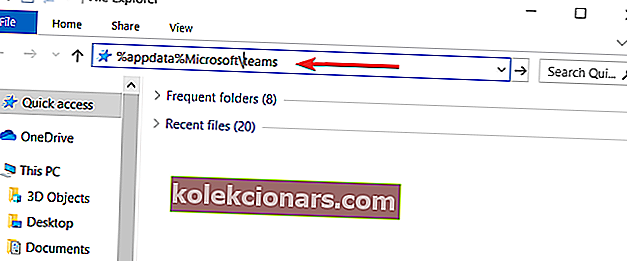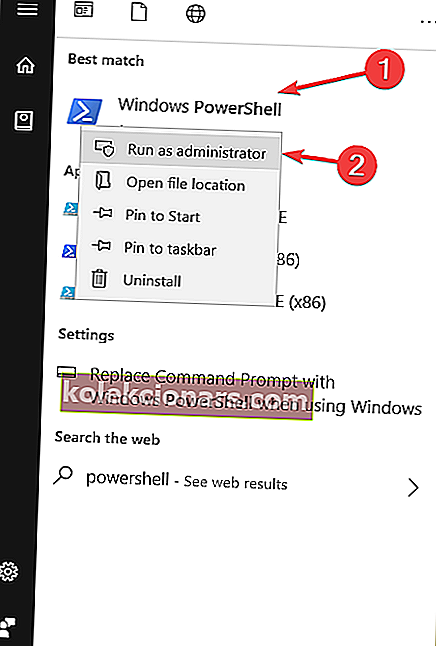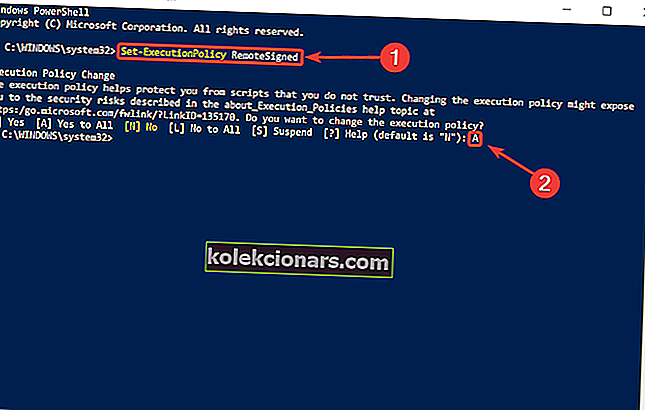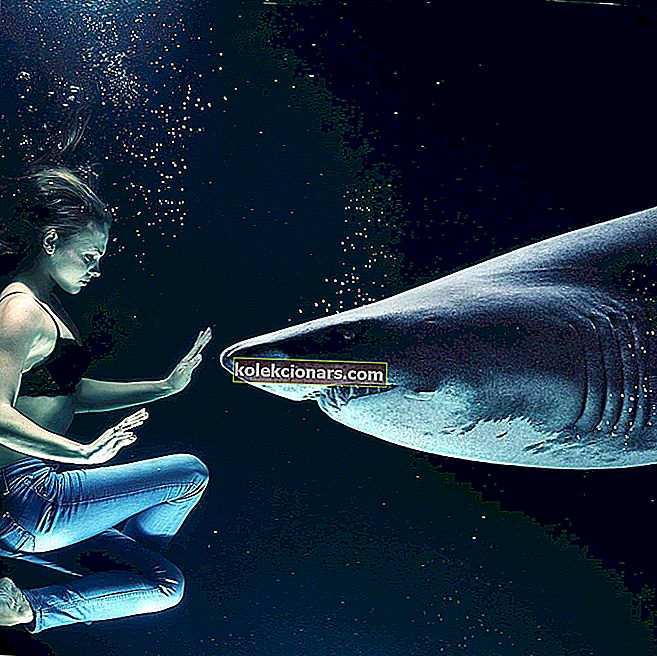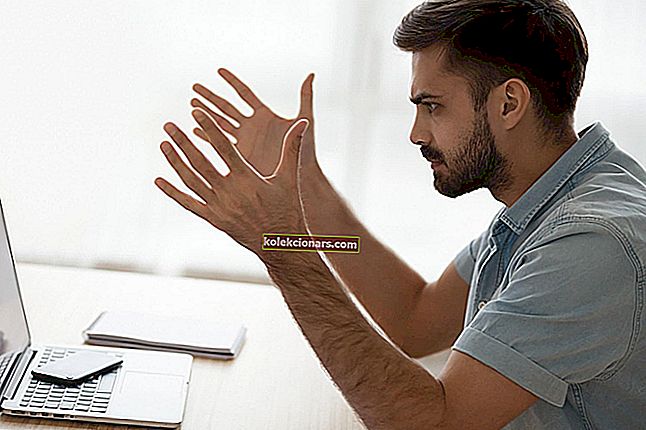- Microsoft Teams je spolehlivý online nástroj pro spolupráci, který zaručeně zvýší vaši produktivitu
- Tato vícevrstvá platforma vám pomůže uspořádat věci díky rozdělenému designu
- Pokud však chcete Microsoft Teams trvale odinstalovat, pokračujte ve čtení této příručky, kde se dozvíte, jaké kroky je třeba dodržet
- Tento článek je součástí naší sekce řešení potíží s Microsoft Teams. Uložte si jej pro případ, že byste jej později potřebovali

Microsoft Teams může být pro některé skvělou komunikační platformou, ale ne pro všechny. Proto poměrně málo uživatelů chce, aby to ze svých počítačů zmizelo.
S odinstalací Microsoft Teams však existují velké problémy, protože jeden uživatel nahlásil na fóru Reddit:
Jsem opravdu frustrovaný. Vymazám to, po každém restartu se to stále vrací. Agresivně. Nelíbí se mu heslo (protože za něj neplatíme jako součást naší O365), ale trvá na zneužití hesla, které neexistuje. Úspěšně se někdo zbavil tohoto programu natrvalo?
Takže OP se chce tohoto nástroje trvale zbavit. Pokaždé, když to uživatel smaže, Microsoft Teams se po restartu vrátí.
V důsledku toho, i když jej odinstalujete z Apps, program odmítne jít. Toto je nepříjemný problém a dnes vám ukážeme, jak se trvale zbavit Microsoft Teams.
Microsoft Teams nezmizí? Tady je to, co musíte udělat
1. Vymažte mezipaměť v Teams
- Stiskněte Ctrl + Alt + Delete a otevřete Správce úloh .
- Vyhledejte Microsoft Teams a klikněte na Ukončit úlohu .
- Přejděte do Průzkumníka souborů a do pole pro umístění vložte „% appdata% Microsoftteams“.
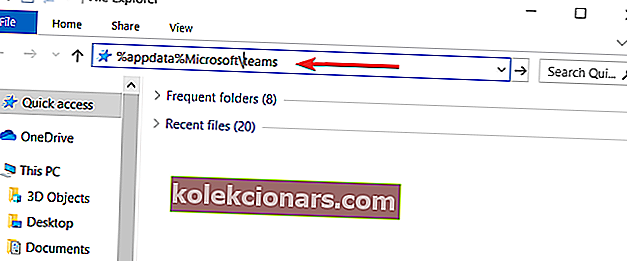
- Otevřené a odstranit všechny soubory z aplikací Cache , složku Cache , složku databáze , adresáře GPUCache , složky IndexedDB , složky místního úložiště a tmp složky .
Po dokončení všech výše uvedených kroků můžete pokračovat a odinstalovat Microsoft Teams.
Chcete-li dosáhnout vynikajících výsledků, vyměňte Microsoft Teams za jeden z těchto softwarů pro spolupráci.
2. Použijte skript PowerShell
- Stiskněte klávesu Windows a zadejte „PowerShell“.
- Klepněte pravým tlačítkem myši na aplikaci a spustit jako správce .
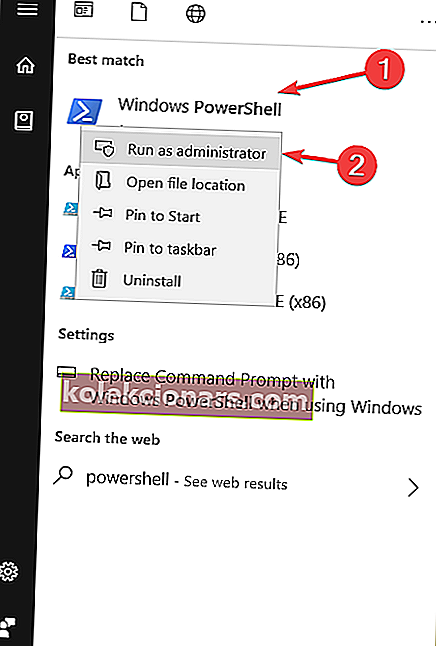
- Zadejte tento příkaz, který umožňuje spuštění skriptů: „Set-ExecutionPolicy RemoteSigned“. Poté stiskněte klávesu Enter .
- Napište „A“ a stiskněte Enter .
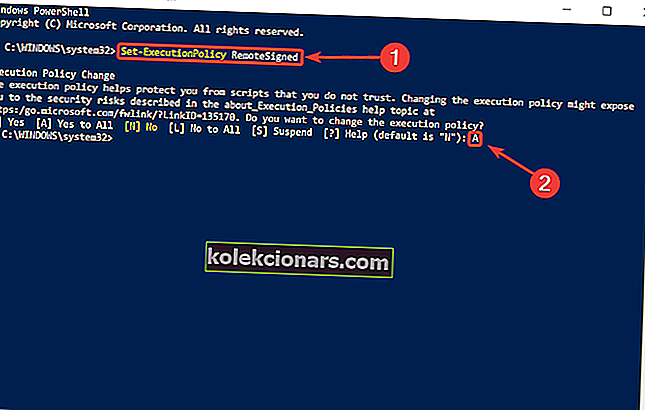
Zkopírujte následující skript v prostředí PowerShell:
# Odstranění Instalační program pro celé zařízení - Toto je třeba provést před odebráním níže uvedeného souboru .exe!
Get-WmiObject - třída Win32_Product | Where-Object {$ _. IdentifyingNumber -eq “{39AF0813-FA7B-4860-ADBE-93B9B214B914}”} | Odebrat-WmiObject
# Proměnné
$ TeamsUsers = Get-ChildItem - Cesta „$ ($ ENV: SystemDrive) Users“
$ TeamsUsers | ForEach-Object {
Snaž se {
if (Test-Path „$ ($ ENV: SystemDrive) Users $ ($ _. Name) AppDataLocalMicrosoftTeams“) {
Start-Process -FilePath „$ ($ ENV: SystemDrive) Users $ ($ _. Name) AppDataLocalMicrosoftTeamsUpdate.exe“ -ArgumentList „-uninstall -s“
}
} Chytit {
Out-Null
}
}
# Odeberte složku AppData pro $ ($ _. Name).
$ TeamsUsers | ForEach-Object {
Snaž se {
if (Test-Path „$ ($ ENV: SystemDrive) Users $ ($ _. Name) AppDataLocalMicrosoftTeams“) {
Odebrat -Item - Cesta „$ ($ ENV: SystemDrive) Uživatelé $ ($ _. Jméno) AppDataLocalMicrosoftTeams“ -Recurse -Force -ErrorAction Ignore
}
} Chytit {
Out-Null
}
}
Závěr
Takže tady to je. Tato poněkud snadná řešení pro vás vyřeší nepříjemný problém. Použijte je a Microsoft Teams bude historie.
Pokud jej z nějakého důvodu chcete nainstalovat zpět do počítače, najdete jej také na webu společnosti Microsoft. Podívejte se na náš článek, který vás v tomto procesu provede krok za krokem.
Vyřešila tato řešení problém za vás? Dejte nám vědět v sekci komentáře níže!
FAQ: Další informace o Microsoft Teams
- Mohu odstranit Microsoft Teams?
Ano, Microsoft Teams můžete z počítače odstranit, ale mějte na paměti, že během procesu budou odstraněna také všechna data spojená se softwarem. Nejrychlejší způsob, jak odstranit týmy, je tento:
- Přejděte do části Aplikace a funkce a do vyhledávacího panelu zadejte týmy
- V seznamu výsledků vyberte Microsoft Teams
- Vyberte možnost Odinstalovat a potvrďte svou volbu
- Proč Microsoft Teams stále přeinstaluje?
Microsoft Teams se bude i nadále znovu instalovat, pokud odeberete pouze aplikaci Microsoft Teams, ale neodstraníte instalační program Teams Machine-Wide. K odstranění problému použijte speciální nástroj k odinstalování zbytků softwaru.
- Je Microsoft Teams virus?
Microsoft Teams není virus, je to software pro spolupráci na pracovišti, který společnost vytvořila s ohledem na produktivitu zaměstnanců. Teams je zabezpečená platforma nabízející několik bezpečnostních vrstev.
Poznámka editora: Tento příspěvek byl původně publikován v srpnu 2019 a od té doby byl aktualizován z důvodu svěžesti a přesnosti.